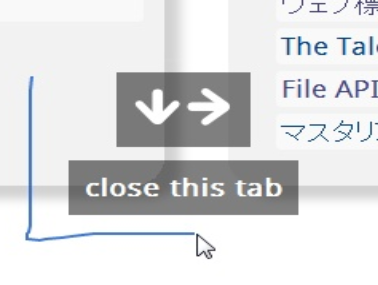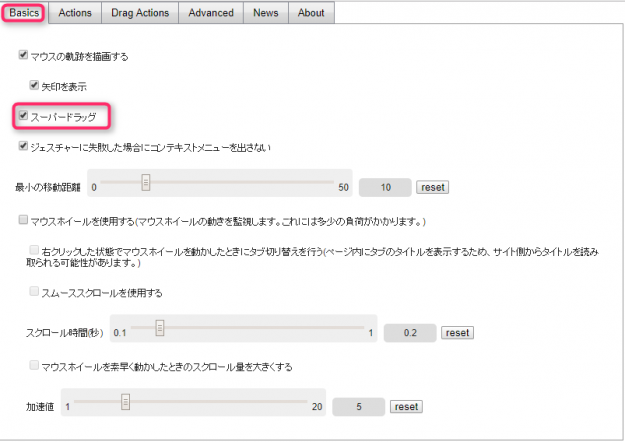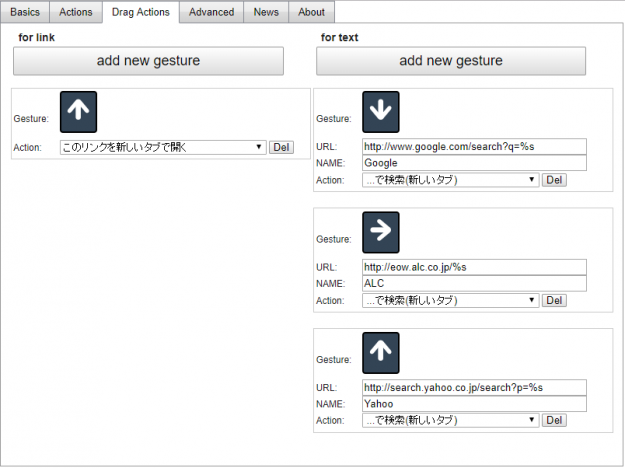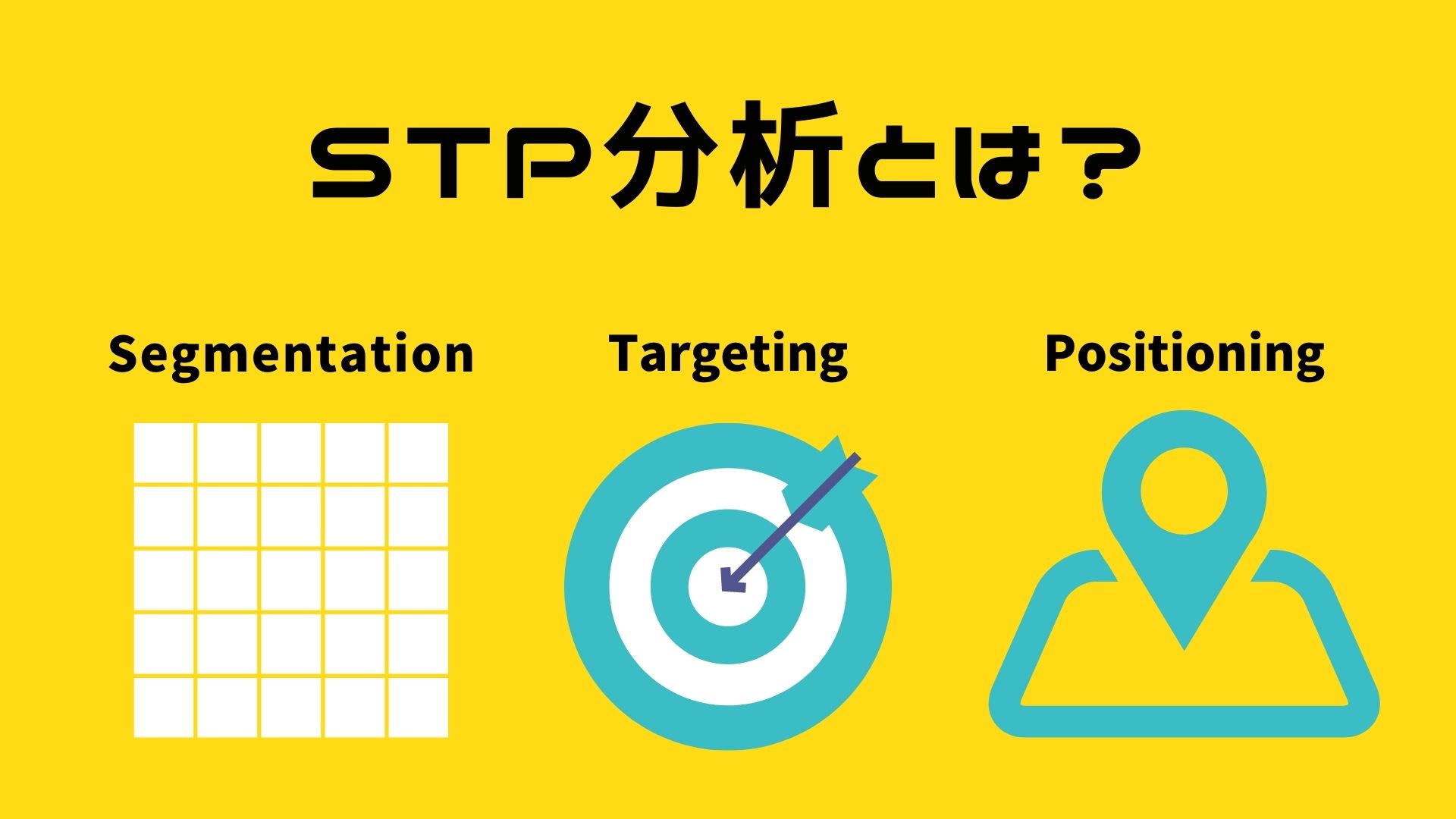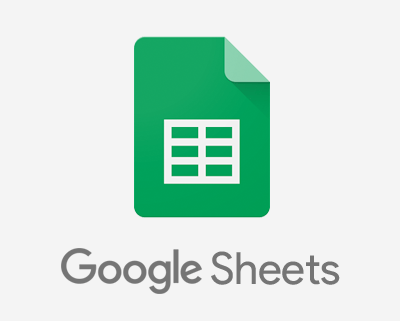みなさんこんにちは。
管理画面上でクエリレポート見てると、専門用語とか、英単語とか初見では分からないものって出てきますよね?で、そういうときって大抵その単語をググりますよね?
一回の手間は大したこと無くても、積もると意外に工数を使う「ググる」という作業をちょっと楽にしちゃう方法を今回は紹介します。
選択したテキストをドラッグで検索できるように!
Chromeの拡張機能「Gesture for Google Chrome」のDrag Actions機能を使います。
この拡張機能はいわゆるマウスジェスチャを実現するものなのですが、Drag Actions機能を設定することで、選択したテキストに対してのジェスチャを設定できます。
具体的には、私は以下のように設定をしています。
- 下(↓)にドラッグ:選択したテキストをGoogleで検索
- 上(↑)にドラッグ:選択したテキストをYahooで検索
- 右(→)にドラッグ:選択したテキストをアルク(オンライン英和・和英辞書)で検索 ★オススメ
特に右ドラックが超オススメです!クエリに登場する英単語がパッとわからないときにググるということは日常茶飯事だと思いますが、ジェスチャ登録を行うことで、一撃で英和辞書での検索結果に飛べるので非常に便利!
設定方法
1.拡張機能をインストール >Gesture for Google Chrome
2.[拡張機能の設定画面]-[Basics]タブ-[スーパードラッグ]にチェック
3.[Drag Actions]-for textの[add new gesture] をクリックしジェスチャを登録
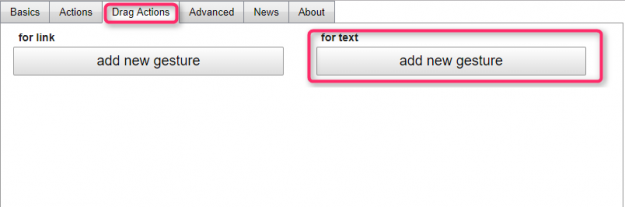
4.登録したジェスチャに対して以下の通り設定をする
コピペ用ソース
http://www.google.com/?q=search%s
http://eow.alc.co.jp/%s
http://search.yahoo.co.jp/search?p=%s
まとめ
今回は完全にちょいネタでしたが、検索するという行為は一日の中で何度も行う行為だと思いますので、一回の手間は大したこと無くても、積もると意外に工数を使っている部分ではないでしょうか。
IT戦士たるもの、拡張機能や便利ツールを使いこなし、無駄な作業は徹底的に排除!という姿勢で今後も業務に取り組んでいきたいものですね。